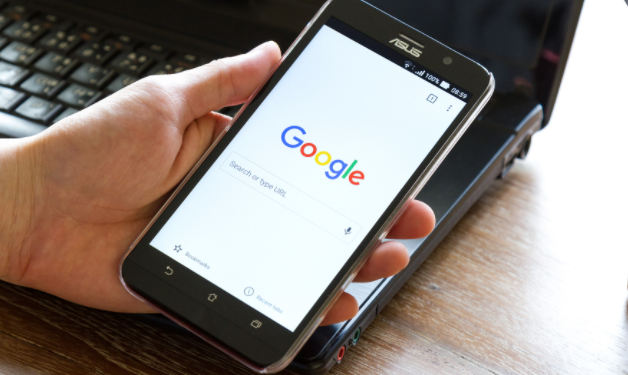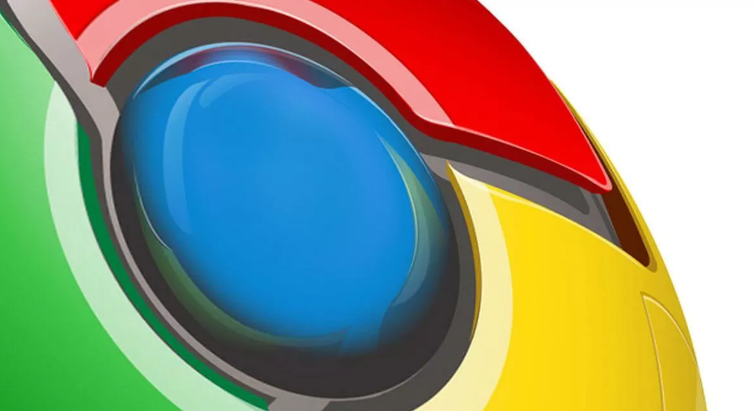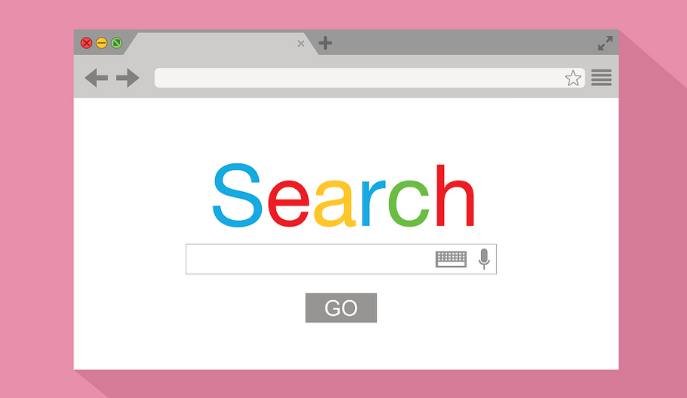谷歌浏览器主页自定义设置方法汇总
时间:2025-07-29
来源:Chrome官网
详情介绍

1. 通过“启动时”选项设置主页
- 打开浏览器并进入设置:点击右上角的三个点图标(主菜单),选择“设置”。
- 定位到启动时选项:在左侧菜单栏中,找到并点击“启动时”。
- 选择特定网页或一组网页:在“启动时”页面,选择“打开特定网页或一组网页”。
- 添加主页URL:点击“添加新网页”,输入希望设置为主页的网址(如`https://www.google.com`),点击“添加”。可重复操作添加多个网址,用“|”符号分隔。
- 保存设置:无需手动保存,关闭设置页面后自动生效。
2. 通过“外观”选项设置主页按钮
- 进入外观设置:在设置页面左侧菜单栏中,点击“外观”。
- 启用主页按钮:勾选“显示主页按钮”,地址栏左侧会出现一个小房子图标。
- 设置主页显示方式:在“显示主页”选项下,选择“自定义”,输入主页网址。若需将当前页面设为主页,可点击“使用当前页”按钮。
- 快速访问主页:点击主页按钮(小房子图标)可直接返回设置的主页。
3. 使用扩展程序管理主页
- 访问扩展程序页面:在地址栏输入`chrome://extensions/`,或通过菜单进入“扩展程序”。
- 搜索并安装主页管理扩展:在Chrome网上应用店搜索“主页管理”或类似关键词,选择一个评价较高的扩展(如“Simple Homepage”)并安装。
- 配置扩展:点击扩展图标,输入主页网址并保存。部分扩展支持多主页设置或快捷导航功能。
4. 排查主页设置失败的原因
- 检查权限限制:确保浏览器未被企业策略或安全软件(如杀毒软件)限制修改主页设置。可尝试暂时禁用相关软件。
- 清理缓存与重置设置:按`Ctrl+Shift+Del`清除浏览器缓存,或在设置页面的“高级”选项中重置浏览器。
- 更新浏览器版本:在设置页面的“关于Chrome”中检查更新,确保使用最新版本。
5. 其他注意事项
- 隐私与安全:避免将不可信的网址设为主页,防止恶意软件入侵。
- 多设备同步:若使用Google账号同步设置,需在每台设备上单独设置主页。
继续阅读